생활공공기관
도구
- 스마트폰,태블릿 화면크기비교
- 양쪽 윈도우키를 한영한자키로(AutoHotKey)
- 매크로: Robotask Lite
- 파일이름변경: ReNamer Lite
- 파일압축: 반디집
- 공공서식 한글(HWP편집가능, 개인비영리)
- 오피스: 리브레오피스(LibreOffice)
- 텍스트뷰어: 이지뷰어
- PDF: FoxIt리더, ezPDF에디터
- 수학풀이: 울프램 알파 ( WolframAlpha )
- 수치해석: 셈툴, MathFreeOn
- 계산기: Microsoft Mathematics 4.0
- 동영상: 팟플레이어
- 영상음악파일변환: 샤나인코더
- 이미지: 포토웍스
- 이미지: FastStone Photo Resizer
- 화면갈무리: 픽픽
- 이미지 편집: Paint.NET, Krita
- 이미지 뷰어: 꿀뷰
- 국립중앙도서관 소장자료 검색
- KS국가표준인증종합정보센터
- 대한무역투자진흥공사(KOTRA) 해외시장뉴스
- 엔팩스(인터넷팩스발송)
- 구글 드라이브(문서도구)
- MS 원드라이브(SkyDrive)
- 네이버 N드라이브
- Box.com (舊 Box.net)
- Dropbox
- 구글 달력
- 모니터/모바일 픽셀 피치 계산
- Intel CPU, 칩셋 정보
- MS윈도우 기본 단축키
- 램디스크
- 초고해상도 관련
- 게임중독
- 표준시각
- 전기요금표/ 한전 사이버지점
- HWP/한컴오피스 뷰어
- 인터넷 속도측정(한국정보화진흥원)
- IT 용어사전
- 우편번호찾기
- 도로명주소 안내, 변환
- TED 강연(네이버, 한글)
- 플라톤아카데미TV
- 세바시
- 명견만리플러스
- 동아사이언스(과학동아)
- 과학동아 라이브러리
- 사이언스타임즈
- 과학잡지 표지 설명기사
- 칸아카데미
- KOCW (한국 오픈 코스웨어) 공개강의
- 네이버 SW 자료실
- 네이버 SW자료실, 기업용 Free
- 계산기
공공데이터베이스
목록
PC Geek's
 키보드 관련 동호회: www.kbdmania.net: Keyboard Mania (키보드 매니아)
키보드 관련 동호회: www.kbdmania.net: Keyboard Mania (키보드 매니아)
URL: http://www.kbdmania.net/ 이 동호회의 타이틀 배너에 있는 "Your Source for Input Devide Analysis and News"라는 카피는 사이트 성격을 잘 말해 주고 있습니다. 컴퓨터 키보드 뉴스, 문답, 사용기, 팁, 사양 정보, 구입 정보, 그리고 관련 프로그램, 장터 등으로 구성되어 있는데, 비싼 키보드를 쓰는 사람들의 놀이터만은 아닙니다. 아무래도 그런 걸 사용하는 사람들(그러니까 매니아)가 많지만, 보통 사람들도 알아두면 좋은 곳입니다. 키보드 관련 프로그램을 찾거나, 싸면서 목적에 맞는 키보드를 찾는 데도 도움이 되니까요. :) 사이트는 보기 어렵지 않으므로, 한 가지만 적습니다. 키보드 관련 프로그램, 그러니까 키보드 벤치마크, 키입력 리매핑 프..
 jwHanEngCursor: 마우스 커서에 한영/영문 대소문자 상태를(한영전환, CapsLock) 표시해주는 프로그램
jwHanEngCursor: 마우스 커서에 한영/영문 대소문자 상태를(한영전환, CapsLock) 표시해주는 프로그램
2009년글 이런 생각을 한 분들이 있을 것입니다. "키보드에는 캡스록(CAPS LOCK) LED가 있는데, 왜 한영상태를 표시하는 LED는 없는 걸까?" 국내 키보드 시장도 큰데, 키보드 중앙 상단에 한영 LED하나 붙여서 출시하면 굉장히 차별화가 될 텐데 말입니다. 경쟁이 그렇게 치열한데 이런 거 좀 만들면 좋쟎아요? 키보드 입력할 때, 한영 입력 상태 아이콘을 상태 표시줄(task bar)에서 빼서 보기 편한 곳에 둘 수는 있습니다. 하지만, 사람들은 더 편한 걸 찾아냈는데요, 그것이 커서키에 한영상태를 표시하는 그림을 달아 주는 것입니다. 이렇게 말이죠. [ ' 한영 커서'로 검색 ]하면 관련 프로그램이 많이 나옵니다. jwHanEngCursor URL: http://jwmx.tistory.com..
 DELL D410 (Intel GMA) 에서 외부 모니터 1920x1080 해상도 사용하기 (1)
DELL D410 (Intel GMA) 에서 외부 모니터 1920x1080 해상도 사용하기 (1)
이 글은 parkoz.com 의 심상혁님 글과 링크를 보고 작성하기 시작한 글입니다. 제 노트북에서 1920x1080, 1680x1050 해상도를 사용할 수 없었는데, 그 방법을 찾았지만 PowerStrip을 쓰라는 말밖에는 찾을 수 없었습니다. 그 프로그램을 써봐서 잘 알지만, 안정성 문제와 상용 프로그램이란 점 때문에 다른 방법을 찾았지만 없더군요. 몇 가지 있는 방법은 Intel Driver를 업데이트하는 것과 관련이 있었는데, DELL은 OEM 드라이버만 깔리는 괴상한 녀석이라.. ㅡ.ㅡ 어쨌든 저 글을 본 김에 적어야겠다 싶어서 정리합니다. 먼저 링크를 적고 시작합니다. ■ parkoz.com: [질문] GMA950에서 외부모니터 1920x1080 지원문제 ■ Simple Reviews by A..
 (게임할 때) 키보드 왼쪽 윈도우 키 사용안하기(먹통만들기)
(게임할 때) 키보드 왼쪽 윈도우 키 사용안하기(먹통만들기)
게임할 때, 그리고 습관상 왼쪽이나 오른쪽 윈도우 키가 걸리적거리는 분이 계실 것입니다. (저도 시작메뉴를 유용하게 쓰기 전에는 그랬습니다. ^^) 그래서, 어떤 키보드 리매핑 프로그램을 이용해서 먹통만들거나, 아예, 윈도키 키캡을 빼놓는 사람도 있는데요, 지금 적는 방법은 Microsoft에서 받을 수 있는 프로그램을 이용한 방법입니다. 설치 Microsoft 에서 MS IntelliType Pro 를 받이 설치합니다. http://www.microsoft.com/hardware/download/download.aspx?category=MK 여기서 각각 Keyboard, Internet Keyboard 를 고르고, OS종류와 언어를 골라줍니다. Interet Keyboard는 그냥 적당히 고른 것입니다..
 [21시간 남음] Paragon Drive Backup 9 Personal : 하드디스크 전체/부분 백업/복구 프로그램
[21시간 남음] Paragon Drive Backup 9 Personal : 하드디스크 전체/부분 백업/복구 프로그램
Giveawayoftheday URL: http://www.giveawayoftheday.com/ 앞으로 21시간 안에 받아 설치를 마쳐야 무료로 쓸 수 있습니다. 오늘의 Giveawayoftheday 공짜 프로그램입니다. Paragon Drive Backup 9.0 Personal 이건 하드디스크 백업/복구 프로그램이라고 합니다. 242MB나 되는 -_- 인상적인 분량, 아직 세 시간도 안 되긴 했어도 추천이 80%가 넘는 이례적인 평가, 그래서 적어봅니다. (받는 중) 프로그램 상세 정보 URL: http://www.paragon-software.com/home/db-personal/features.html 이 프로그램의 특징은 기본적인 백업, 복구 기능과 인크리멘탈 백업 등 일반적인 기능을 지원합니..
 TeamViewer 원격접속 프로그램
TeamViewer 원격접속 프로그램
TeamViewer URL: http://www.teamviewer.com 원격 접속(remote connection)이란 게 가끔 필요할 때가 있습니다. 시골에 계신 부모님 컴퓨터를 봐드린다든가, 밤 늦게 친구 컴퓨터를 손본다든가, 밖에서 집 컴퓨터를 켜서 접속한다든가.. 그런 용도로 vnc, 윈도 터미널 접속 서비스(windows terminal service; )을 사용하거나, 네이트온(nateon)을 많이들 씁니다. 네이트온 메신저가 사람과 사람을 연결해주는 기능이 다양해서 여기 들어 있는 원격접속 기능도 많이들 쓰는데, 그런 것과 비슷한 프로그램입니다. teamviewer는 프리웨어(freeware)입니다. 받아서 설치하면 그만입니다. 아주 간단한 사용방법, 복잡한 윈도 설정을 하지 않아도 되고..
 컴퓨터 조립시 필요한 파워 용량 계산, 그리고 CPU오버클럭, 언더클럭과 소비전력 계산에 관한 글 (1) extreme.outervision.com
컴퓨터 조립시 필요한 파워 용량 계산, 그리고 CPU오버클럭, 언더클럭과 소비전력 계산에 관한 글 (1) extreme.outervision.com
URL: http://www.extreme.outervision.com/tools.jsp 여기는 아는 사람들 사이에선 꽤 알려진 사이트입니다. 툴을 간단히 설명하면, eXtreme PSU Claculator 이건 파워 설명글에서 이야기한 툴입니다. 자신이 사용하거나 앞으로 만들 컴퓨터에 들어갈 부품을 골라 주면 전체적으로 용량 얼마짜리 파워가 필요한가 가르쳐줍니다. 절전이 트렌드인 요즘 주변기기 자료가 부족한 듯 하고, 각 부품의 예상 소비 전력을 대략 계산한 것이기 때문에 정확하기보다는 안전빵으로 많이 부푼 듯 하지만, 각 부품이 이 정도 비중이구나하는 감은 줍니다. 국내 사이트에서도 필요한 파워 용량을 계산해주는 곳이 있습니다. 스파클 파워 사이트: http://www.sparklepower.co.k..
 컴퓨터용 한글 입력기/ 자판 여러 가지
컴퓨터용 한글 입력기/ 자판 여러 가지
윈도 OS용 한글 입력기는 버그가 있긴 해도 꽤 쓸 만합니다. 세벌식도 지원하고 표준 입력기를 이용한 프로그램도 나오기 때문에, 웬만하면 표준 IME를 그대로 사용합니다. 하지만, 자신만의 입력기 프로그램을 만들고 싶어하는 사람은 어디에나 있죠. 그리고, 외국에서 관리자 권한이 없어 한글입력기(OS가 유니코드를 지원하면서 웬만하면 출력은 해줍니다)를 설치할 수 없는 사람은 뭔가 다른 방법이 필요합니다. 그래서, 드라이버 형식이나 웹브라우저상에서 실행되는 스크립트 형태로 여러 가지 입력기가 있습니다. 그 중에는 고맙게도 그냥 쓸 수 있도록 공개된 것도 있습니다. 더 길게 쓸 건 없죠? ^^a;; 몇 가지 웹서핑중 걸린 프로그램 링크를 남겨둡니다. (앞으로 추가될 수 있습니다) 날개셋 한글 입력기 URL: ..
 Print Logger : 프린터 인쇄기록을 남기는 프로그램
Print Logger : 프린터 인쇄기록을 남기는 프로그램
이런 경우가 있을 것입니다. 컴퓨터와 프린터를 혼자 사용하는 경우는 별로 소용이 없을 수도 있지만, 프린터를 - 팩스 출력용으로 사용한다든가, - 네트워크 공유해서 여러 컴퓨터, 여러 사용자가 한 컴퓨터에 물린 프린터를 이용할 때 누가, 어느 컴퓨터에서, 언제, 무엇을, 얼마나 인쇄했는지 궁금하지 않으십니까? 그럴 때 사용하는 프로그램이 Print Logger 입니다. 언급한 프린터 사용 기록을 남겨줍니다. 윈도용 프로그램이므로 윈도에 물린 프린터 사용기록만 남겨주고, 네트웍에 직접 물린 프린터 사용 기록은 남길 수 없지만, SOHO환경이나 학교 연구실 등에서 쓰기에 따라서는 매우 유용할 수 있습니다. 이럴 때 사용하는 프로그램을 몇 가지 소개합니다. 모두 프리웨어(freeware)입니다. PaperCu..
 USB Runner ; USB메모리에서 자동실행(autorun)할 프로그램 목록만들기
USB Runner ; USB메모리에서 자동실행(autorun)할 프로그램 목록만들기
URL: http://www.portablesuite.com/index.htm 오늘 giveawayoftheday도 역시 돌맞는 분위기군요. ^^ 그 페이지에 있는 다른 프로그램 소개 에서 프리웨어(freeware)를 골라봤습니다. 상기 주소에서 다운받을 수 있습니다. USB Runner, WTF Informer, Task List 세 가지가 있는데, 그 중 두 가지를 적어봅니다. Task List는 다음 글에. 1. USB Runner : USB메모리를 끼우면 자동실행하는 프로그램 목록을 만들어준다고 합니다. 2. WTF Informer Windows Task File? 작업관리자에서 현재 실행중인 프로세스 프로그램 목록을 이렇게 보여줍니다. 창에서 프로세스를 고르고, 오른 쪽 Ask Google을 클..
 2천원대 저가형 USB to PS/2 젠더 사용기
2천원대 저가형 USB to PS/2 젠더 사용기
오픈마켓에서 2천 원대 가격에 살 수 있는 최저가형 USB-to-PS2 젠더(gender; connecter)입니다. 이것보다 고급형으로 두세 배 가격에 파는 것도 있습니다. 이런 제품은 어디에 쓰느냐 하면 PS2 방식 키보드(keyboard)와 마우스(mouse)를 USB포트에 연결할 때 사용합니다. 노트북 키보드가 불편할 때 사용합니다. 소형 노트북이나 요즘 넷북은 키보드가 작아서 장시간 타자할 때 손이 오그라드는 느낌을 받는 분이 계실 겁니다. 그 때, 평소 사용하던 PS/2키보드를 이 젠더에 꽂아 사용하면 됩니다.그리고, PS2방식으로 나온 마우스나 트랙볼 괜찮은 것들을 사용할 때도 쓸 만합니다.마지막으로, 컴퓨터 한 대를 여러 대처럼 사용하는 프로그램들이 있습니다. 비트윈이라든가.. 이런 프로그..
 무선랜 안테나(WiFi antenna) 자작사이트 이야기, 캔테나 등
무선랜 안테나(WiFi antenna) 자작사이트 이야기, 캔테나 등
이제는 재작년쯤, 주택에 무선랜을 달려고 애쓰던 적이 있었습니다. 결국은 케이블TV도 볼 겸 인터넷선을 끌어 쓰고 말았지만, 감도를 높이기 위해 DIY도 해보고 안테나도 알아보면서 참 즐거운(?) 시간을 보냈는데요,, 그 때 웹서핑을 하면서 북마크를 만들어둔 것이 있습니다. 이제 정리를 좀 해서 즐겨찾기를 줄이려고 합니다. 이 페이지의 목적은 이것입니다. 앞서 전화 놓으려면 전봇대값? 시골은 캔테나+무선랜 전화기가 어떨까요?요런 글을 써버렸기 때문에, 그게 가능한 지를 보여 주기 위해서라도 이 글을 쓸 필요가 생겼네요. ^^a 시판하는 지향성 안테나는 장애물이 없을 경우, 1km정도 송수신을 할 수 있습니다. 이건 국내 벤치마크에서 증명된 일이기도 해요(랜스토리, 한강을 가로질러 송수신 테스트). 그리고..
 고용량 고효율 컴퓨터 파워의 저출력 효율에 관하여
고용량 고효율 컴퓨터 파워의 저출력 효율에 관하여
오래된 말 중에 이런 게 있습니다. "스피커는 큰 게 깡패다." 그리고 이런 말도 있습니다. "컴퓨터 파워 용량도 클 수록 좋다." 간만에 siletpcreview.com 에 들러보았습니다. 이 사이트는 절전, 저소음에 특화해 다양한 벤치마크를 발표하고 심도 있는 리뷰를 하는 사이트입니다. 협찬받아 리뷰해주는 벤치사이트 특성도 그대로 갖고 있는 것 같지만, 어쨌든 칭찬 일색은 아닙니다. 리뷰를 꼼꼼하게 해서 이렇게 쌓인 리뷰 데이터가 일회성이 아니라 여러 제품을 비교할 수 있게 해주거든요. 여튼, 여기서 간만에 파워서플라이(Power suplly; PSU; 전원공급기) 리뷰를 두 가지나 올려 주었습니다. 하나는 Chill Innovation CP-700M 이라는 정격 출력 700와트짜리 파워이고, 다른 ..
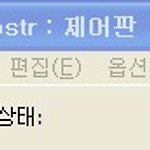 eBoostr 을 사용하며 느끼는 것이지만
eBoostr 을 사용하며 느끼는 것이지만
관련글은 위 태그에서 eboostr 을 클릭하면 나옵니다. eBoostr 은 원래 flash memory를 제대로 이용하기 위해 나온 프로그램입니다. 다른 글에서 적었듯이, SSD와 HDD사이 틈새시장을 노린 아이디어 상품이죠. 하지만, 웹검색을 해보면 램디스크에 이걸 올리거나, 시스템램을 잡아 사용하는 사람도 있는데, 이유가 있습니다. 읽기 30MB/s짜리 usb메모리를 사용하더라도 캐시를 읽다 보면 트레이에 있는 속도계 바늘이 끝까지 간 상태로 몇 초간 있는 경우가 종종 있습니다. eSATA메모리라면, raid가 된다면 참 시원할 텐데 싶었습니다. 만약 램디스크라면 속도계 바늘이 끝까지 갔다가 바로 내려왔겠지요. 램디스크는 느리더라도 500MB/s가까이 되니까요. (램디스크 벤치 참조) 시스템 램을 ..
 SSD (Solid State Drive)가 노트북 사용 시간연장에 많은 도움이 되지는 않는 이유
SSD (Solid State Drive)가 노트북 사용 시간연장에 많은 도움이 되지는 않는 이유
"과거" 노트북이 뜨겁다~ 고 말하면 원인은 두 가지로 압축됐습니다. 하나는 CPU과열이고, 다른 하나는 하드디스크(HDD; Hard Disk Drive)과열이었죠. 팜레스트를 따뜻하게 데워주는 하드디스크.. 그래선지, 하드디스크를 구동 부품이 없는 SSD로 바꾸면 소비 전력도 줄 것이라는 생각은 이상할 게 없었습니다. ^^ 그런데, 이제 이건 시대에 뒤처진 생각일 지도 모릅니다. 왜냐 하면, 요즘은 하드디스크를 SSD (Solid State Drive)로 바꾸어도 그렇게 전기를 절약하지는 않거든요. 일단 스크린샷을 봅시다. (클릭하면 원래 크기로 볼 수 있습니다) 인텔과 삼성 SSD입니다. 인텔은 idle 0.06W(=60mW), 사용시 150mW(=0.15W)라고 했습니다. 삼성은 소비전력 1W라고 ..
 작은 컴퓨터, 작은 케이스: 완제품/베어본/케이스의 크기, 가격 간단비교
작은 컴퓨터, 작은 케이스: 완제품/베어본/케이스의 크기, 가격 간단비교
* 아래는 조금 오래 전에 쓴 글입니다. 비용 부분은 제쳐두시고, 크기 부분만 적당히 참고하세요. :) 요즘 관심있게 보는 컴퓨터 사양은 다음과 같습니다. 1. 얼마나 싼가? 2. 얼마나 전기를 적게 먹는가? 3. 얼마나 조용한가? 4. 얼마나 작은가? 1번은 당연한 얘기고요, ^^;; 2번은 이 블로그를 만든 이유입니다. 3번 2번과 상관있지만 역시 이 블로그를 만들게 된 이유입니다. 컴퓨터가 "업무용 기계"에서 "개인단말"로 넘어온 지 오래된 이상, 컴퓨터 본체와 모니터는 이제 냉장고나 보온밥솥, 오디오처럼 항상 켜놓아도 자연스러워야 하고, 거슬리지 않아야 합니다. 멀리는 맥 클래식 디자인이 이랬고, 앞으로 완제품을 만드는 대기업 컴퓨터 디자인은 경쟁력을 확보할 수 있는 이 방향으로 갈 것 같습니다...
 기동부하, 기동전력, 그리고 파워(PSU)선택
기동부하, 기동전력, 그리고 파워(PSU)선택
기동부하 전에 전기를 적게 먹는 하드디스크를 찾아보다가 startup power 라는 걸 알게 되었습니다. silentpcreview에도 이것을 다룬 글이 있는데( http://www.silentpcreview.com/article207-page1.html ) 요약하면 다음과 같습니다. 그 때는 글자 그대로 '기동전력'이라고 읽었는데, 우리 말로는 '기동부하'라고들 쓰나 봅니다. 그래서, 여기서는 기동 부하라고 적겠습니다. 데스크탑 HDD는 startup power를 많이 먹는다. 독자들 중에는 기동부하(startup power)란 말에 놀라는 사람도 있을 것이다. 나도 그랬다. 기동부하는 하드디스크 모터가 정지한 상태에서 7200rpm까지 가속하는 2 초 남짓한 짧은 시간동안만 끌어 가는 전력이다. 하..
 외장 하드케이스 소고. 특히 노트북 사용자를 위한 eSATA 외장 하드케이스의 장점!
외장 하드케이스 소고. 특히 노트북 사용자를 위한 eSATA 외장 하드케이스의 장점!
왼쪽 사진에 보이는 녀석이 약 한 달 전에 구입한 외장 하드케이스입니다. 바빠서 셋업을 못하다가 얼마 전에야 겨우 했네요. 데탑 하드를 여기에 옮기고 안 쓰는 노트북하드를 데탑에 달았습니다. 왜 이렇게 썼는 지는 아래에 적겠습니다. 3.5" SATA 하드디스크를 사용하며, eSATA포트와 usb 포트(마이크로 usb포트가 아니라 프린터쪽 usb포트에 있는 정사각형에 가까운 그거)가 달렸습니다. 그리고 컴퓨터 본체에 달 수 있는 eSATA 브래킷(표준, LP형 가이드 포함)와 eSATA케이블까지 들어있습니다. 뭐, 동시에 연결하지는 못해도 주로 쓰는 본체에는 eSATA로 연결하고, SATA포트가 없는 노트북이나 다른 컴퓨터에는 usb로 연결하는 제품인 것이죠. 이 제품의 만족도는 90% 정도입니다. 자세한..
 캐논(Canon) BJ-10e 프린터 제어 코드표
캐논(Canon) BJ-10e 프린터 제어 코드표
캐논 초기 버블젯 프린터용 기본 제어 코드와 ESC 제어 코드입니다. 출처는 BJ-10e USER'S MANUAL (printer control code/ escape code) 다른 자료는 [ printer control code ] [ printer escape code ] 로 검색. 참고: - Hewlett-Packard Laser and DeskJet Printer Escape Code Sequences - HP LaserJet 프린터 KSSM 제어코드 - HP LaserJet KS 인쇄방향 지정명령 및 자주 쓰는 KS 제어코드 HP LaserJet KS 제어코드표 - hp deskjet Printers-KS/KSSM 유틸리티 설치 방법 - Epson KS/KSSM 인쇄 및 제어문자 설명이 있는 문서
 HP PSC950 복합기 드라이버/ 사용자지원 페이지
HP PSC950 복합기 드라이버/ 사용자지원 페이지
HP PSC950 복합기는 프린터, 스캐너, 팩스 기능을 기본으로 메모리카드를 프린터에 끼워 사진을 직접 인쇄하거나, 스캐너와 프린터를 연결해 컬러/흑백복사를 할 수 있습니다. 튼튼하고 좋은 녀석이긴 한데, 오래 쓰면 펌웨어 에러도 나고 또 이 녀석용 잉크가 나올 때, HP는 유통기한 타이머를 내장하기도 해서 욕을 많이 먹은 기계입니다. 필요해서 검색을 넣어 보니, HP공식 사이트는 안나오고 웬 프리 다운로드 사이트가 줄줄이 나와서 받는 김에 여기 링크해둡니다. HP 서비스 사이트의 PSC 950 페이지 : http://h10025.www1.hp.com/ewfrf/wc/softwareCategory?product=60259&lc=en&cc=us&dlc=en&submit.y=0&submit.x=0&lang..
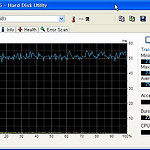 메모렛 듀얼 골드 16G (Memorette Dual Gold 16GB) 속도 체크
메모렛 듀얼 골드 16G (Memorette Dual Gold 16GB) 속도 체크
메모렛 홈페이지 URL: http://www.memorette.co.kr/ 지명도가 있는 회사라선지 전용 프로그램을 여럿 제공하네요. 구글에서 '메모렛'이라고 검색해봐도 따로 나옵니다. 소개 이번에 구입한 usb메모리입니다. Memorette Dual Gold 16GB. 전송속도가 꽤 나온다고 해서 구입해봤습니다. 노트북에 하드 용량이 40GB밖에 안되는데, EIDE다 보니 업그레이드하기가 애매해서 그럼 usb메모리를 달아 보자! 고 작정하고 샀습니다. (구입비는 3만원대 중반. 오픈마켓 판매가가 그 정도인데 쿠폰이 택배비 정도는 되더군요) USB메모리를 만드는 업체에 희망하는 것이 있다면, Express 슬롯에 넣는 SSD를 전에 모 회사에서 팔았죠? 그런 것처럼 노트북에 SSD를 끼울 형편이 안되는 ..
 인사이드 텔넷컴(InsideTNC)의 LetzTV TV카드 드라이버
인사이드 텔넷컴(InsideTNC)의 LetzTV TV카드 드라이버
인사이드 텔넷컴/ Inside TNC .. 이 회사는 지포스6시리즈가 한창일 때 꽤 유명한 회사였습니다. 에버탑이 ATI9550때 날린 것처럼요. :) 지금은 둘 다 세월의 뒷편으로 사라졌습니다만. 뭘 검색해 여기로 들어들 오나 보다 이 TV카드 드라이버를 찾는 사람들이 있다는 걸 알게 됐습니다. 망한 회사다 보니 드라이버를 구할 데도 없죠. 널리 사용된 BT칩셋 TV카드긴 하지만, TV카드는 보통 자기 회사에서 판 제품의 id를 인식해 동작하도록 제약을 잘 걸어놓았습니다. 아날로그 TV카드는 기본 칩셋이 BT8xx계열(Conexant로 사명이 바뀌면서 Cxx 식으로 바뀌어 업그레이드됩니다), 필립스 계열, 그리고 ATI계열 등으로 한정돼 있고, 파는 회사들은 하퍼지나 ASUS, 온에어같은 몇 군데 브랜..
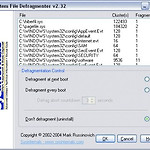 PageDefrag : 윈도 pagefile 을 조각모음하기
PageDefrag : 윈도 pagefile 을 조각모음하기
제작사: Microsoft 다운로드(소프트피디아 링크): http://www.softpedia.com/get/Tweak/System-Tweak/Pagedefrag.shtml PageDefrag는 스왑파일(페이지 파일)과 레지스트리를 조각모음해주는 프로그램입니다. MS에서 만들어 배포하는 것. 이 프로그램을 알게 된 건, 오늘자 giveawayoftheday에 달린 댓글에서였습니다. 거기서는 메모리 최적화 프로그램이 하는 게 뭐냐? 이런 거 뻥이다~ 그런 얘기가 많더군요. 그러며 달린 댓글 중 하나가, 차라리 이게 나을 거다! 그렇게 달린 링크입니다.위키: http://en.wikipedia.org/wiki/PageDefrag 마이크로소프트 공식 페이지에 올라온 PageDefrag 설명. 국문판입니다. 꼭..
 MiniMem ; 메모리 청소기
MiniMem ; 메모리 청소기
URL: http://minimem.kerkia.net/ 이런 프로그램은 여러 가지가 있지만, 여튼 그 중 하나입니다. firefox처럼 램을 무지하게 잡아먹는 프로그램들이 쓸데없이 먹고 있는 램이 있나 감시하다가 있으면 빼앗아 시스템에 돌려주는 프로그램입니다. 스크린샷에 있듯이, 감시하고 싶은 프로그램을 정해줄 수 있습니다. 자세한 사용법은 해당 사이트를 참고하세요. ps. 프리웨어긴 하지만 라이센스는 들어가서 확인해보세요. (여기 제가 소개한 사이트 모두 그렇습니다. 기본적으로 개인/비영리일 때 프리웨어란 이야기고, 기업과 관공서는 문제가 다른 것들이 많습니다) 이 소프트웨어는 개인사용상 제한은 없지만, 기부를 받습니다(donation ware).
 eBoostr. USB메모리 두 개를 달면 raid 0처럼 이용할까?
eBoostr. USB메모리 두 개를 달면 raid 0처럼 이용할까?
[ 앞선 글 ] 에서 제 노트북은 usb포트가 세 개지만 결국 컨트롤러 하나에 물린 것과 같다고 이야기한 적이 있습니다. 최대 읽기 속도가 HD Tune에서 각각 18MB/s정도로 나온다고요. (하나만 물리면 26MB/s가 나오는 메모리) 이것을 감안하고 읽어주세요. 문득 든 생각이, 혹시 eBoostr은 메모리 두 개를 꽂아 같이 쓰면 병렬로 (raid 0 처럼) 읽을까? 한 번 해보았습니다. 사용하던 16GB짜리에 추가로 꽂을 녀석은 LG Xtick 2GB. 속도체크는 여전히 도움말 메뉴아래에 있는 속도체크 메뉴입니다. 그 결과가 재미있습니다. :) '캐시가 사용된 접근 속도'가 30까지 올라갔습니다. 측정이 정확해보이지는 않습니니다. '직접 접근 속도'도 올랐으니까요(왜 올랐을까요?) 어쨌든 빨라졌..
 eBoostr 스피드 체크 하나
eBoostr 스피드 체크 하나
프로그램에 포함된 스피드 체크 결과입니다. 메모렛 듀얼 골드 16G (Memorette Dual Gold 16GB) usb메모리는 eBoostr에서 Random read Speed : 19200 kB/s 라고 나옵니다. 하드디스크는 히타치 노트북용 5400rpm 짜리(Hitachi TravelStar 5K100)입니다. 그리고, 함께 깔리는 eBoostr SpeedMeasure Tool 로 측정한 결과입니다. 편의상 1회만 해봤습니다. (기본값 5회) eBoostr 유무에 따른 차이 데모 버전으로 쓰면 캐시가 될 때와 안될 때를 체감할 수 있습니다. 주로 사용하는 프로그램이 오피스 프로그램과 메일프프로그램, 특정 클라이언트 프로그램으로 한정돼있으면 eBoostr이 동작하거나 멈춰있거나 별로 느끼지 못합니..
|
Viewed Posts
|
|
Recent Comments
|
|
Recent Posts
|
